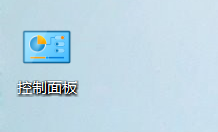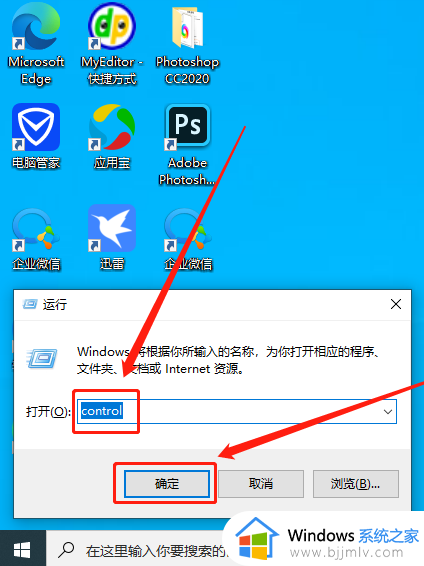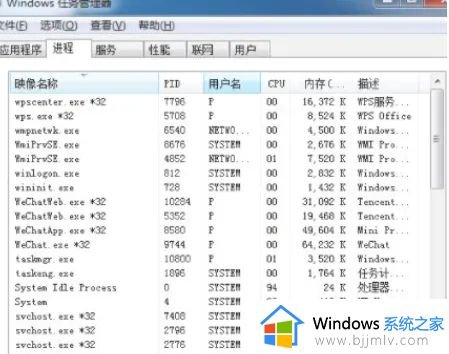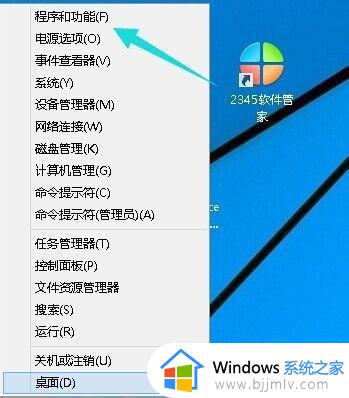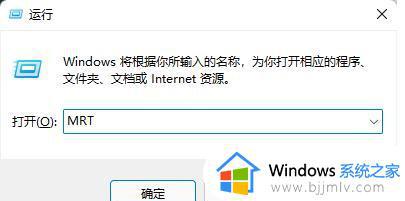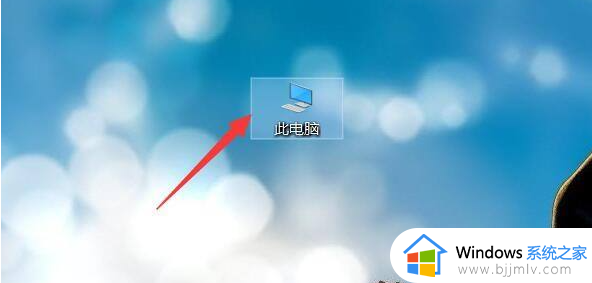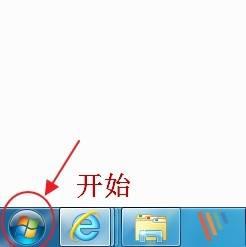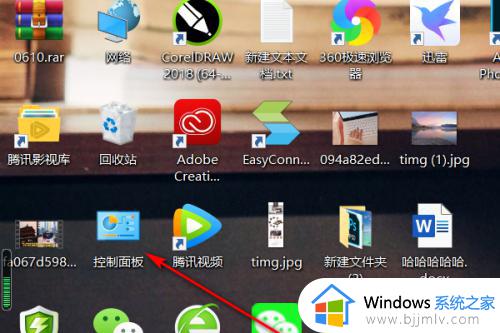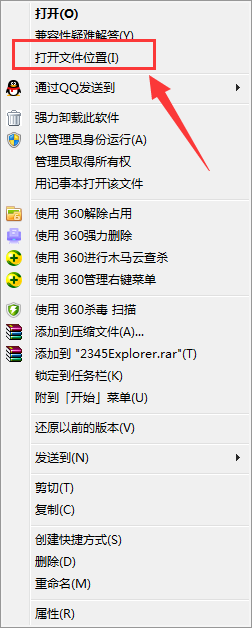电脑中的2345软件如何卸载干净?如何把电脑上2345相关的全部卸载掉
我们在电脑开机后,偶尔也能够在桌面上看到相关的2345软件组件,而这些软件都没有经过用户的确认就自动安装,很是占用电脑硬盘内存空间,因此需要及时将2345软件进行彻底卸载,那么电脑中的2345软件如何卸载干净?这里小编就给大家介绍的如何把电脑上2345相关的全部卸载掉完整步骤。
具体方法如下:
方法一:
1、点击开始菜单,继续点击控制面板。
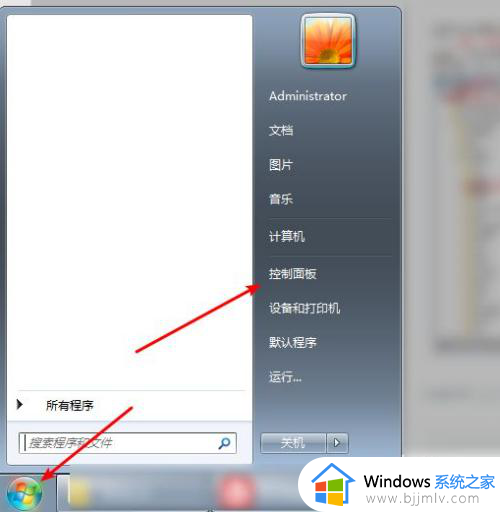
2、进入控制面板界面后,点击卸载程序。
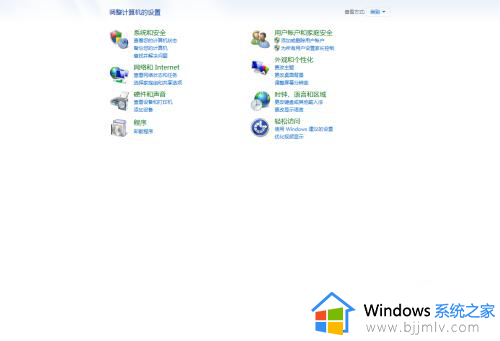
3、找到2345后右键卸载,把“删除保存的个人配置”这个勾去掉,执行卸载操作即可。
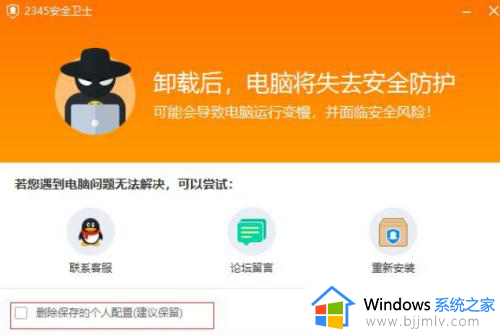
方法二:
1、打开电脑清理-清理软件功能,清理软件功能支持检出软件和软件的残留文件。
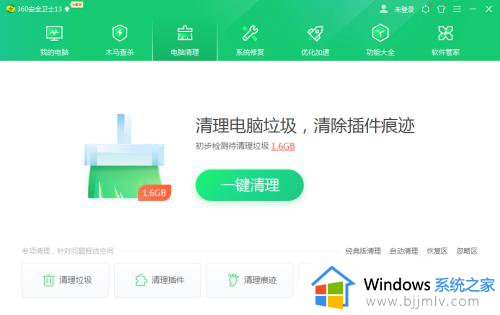
2、360安全卫士会开始全盘检测残留文件和空文件夹,如果电脑上存在2345浏览器的残余文件,就会被立刻检测出来。
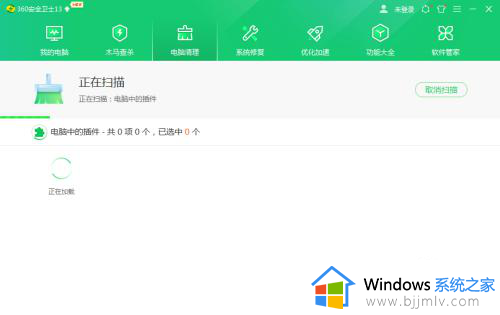
3、我们也是可以查看检测出来的详情,确认是否是2345浏览器的残余,最后点击一键清理即可,瞬间清除电脑上残留文件。
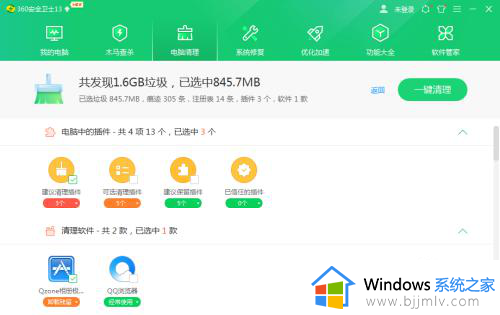
方法三:
1、打开360软件管家,点击顶部的【卸载】。
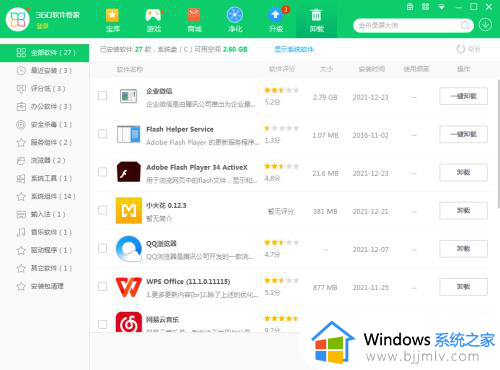
2、找到2345,然后就会弹出一个2345安全卫士的卸载界面。
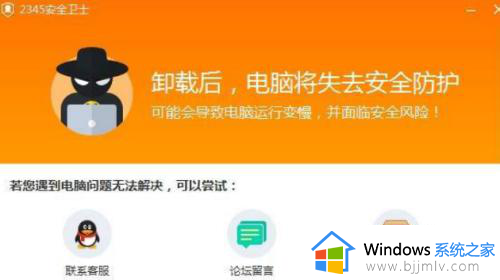
3、在【删除保存的个人配置(建议保留)】前面打勾,然后点击后面的【开始卸载】。
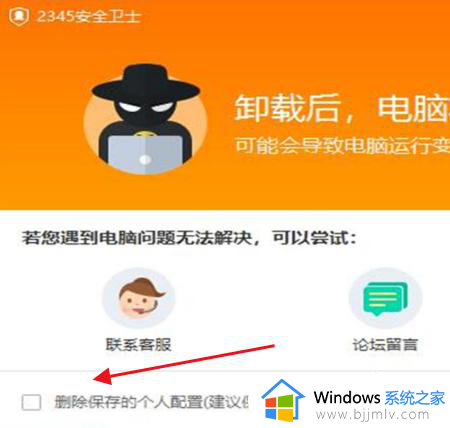
4、这个时候又会出现一个卸载原因的界面,直接点击下面的【开始卸载】即可。

综上所述就来教大家的如何把电脑上2345相关的全部卸载掉完整步骤了,还有不懂得用户就可以根据小编的方法来操作吧,希望本文能够对大家有所帮助。